
Το Microsoft Word είναι ένα πρόγραμμα που χρησιμοποιούν εκατομμύρια άνθρωποι καθημερινά. Η γνωστή σουίτα γραφείου είναι απαραίτητο εργαλείο για όλους τους τύπους χρηστών, από εταιρείες μέχρι φοιτητές. Είναι σημαντικό να γνωρίζετε πώς να κάνετε καλή χρήση αυτού του προγράμματος, κάτι που συνεπάγεται τη γνώση ορισμένων τεχνασμάτων για καλύτερη χρήση. Αυτό είναι κάτι που μπορεί να εφαρμοστεί σε μια τόσο σημαντική ενέργεια όπως η επιλογή όλων στο Word.
Υπάρχουν στιγμές που δουλεύουμε ένα έγγραφο στο Word στο οποίο πρέπει να επιλέξουμε τα πάντα. Είναι μια κοινή δράση, την οποία θα χρησιμοποιήσουμε σε πολλές περιπτώσεις. Επιπλέον, έχουμε διαφορετικούς τρόπους για να το κάνουμε αυτό, επομένως είναι καλό να γνωρίζουμε τους διάφορους τρόπους που μας προσφέρει αυτό το πρόγραμμα για να πραγματοποιήσουμε αυτήν τη δράση. Έτσι θα μπορείτε να διαλέγετε αυτό που σας ταιριάζει περισσότερο ανά πάσα στιγμή.
Το Word είναι ένα λογισμικό που μας δίνει πολλές επιλογές όταν θέλουμε να κάνουμε κάτι. Επίσης στην περίπτωση που θέλουμε να επιλέξουμε όλο το περιεχόμενο, μας παρέχονται διάφορες επιλογές που μπορούμε να χρησιμοποιήσουμε, όλες πραγματικά απλές. Έτσι δεν θα έχετε προβλήματα όταν επιλέγετε εκείνη τη μέθοδο που θεωρείτε ότι είναι η καλύτερη για εσάς. Εξηγούμε τι περιλαμβάνει καθεμία από αυτές τις επιλογές για να επιλέξετε τα πάντα στο Word, καθώς και σε ποιες περιπτώσεις μπορεί να είναι καλύτερο να χρησιμοποιήσετε καθεμία από αυτές.
Συντόμευση πληκτρολογίου

Το Word μας προσφέρει πολλές επιλογές για να γράφουμε και να αντιπροσωπεύουμε κλάσματα
Ένας από τους απλούστερους τρόπους για να επιλέξετε τα πάντα στο Word, ανεξάρτητα από την πλατφόρμα στην οποία χρησιμοποιούμε αυτό το πρόγραμμα (Windows, Mac, Linux ή Android), είναι μια απλή συντόμευση πληκτρολογίου. Είναι ένας από τους καλύτερους τρόπους για να μπορείτε να εκτελείτε όλα τα είδη ενεργειών γρήγορα και εύκολα στη σουίτα γραφείου, καθώς και να θυμάστε εύκολα. Όπως μπορείτε να φανταστείτε, υπάρχει μια συντόμευση πληκτρολογίου που μας επιτρέπει να επιλέγουμε τα πάντα στο Word.
Τι είναι αυτή η συντόμευση πληκτρολογίου; Αν θέλουμε να επιλέξουμε τα πάντα θα πρέπει απλώς να χρησιμοποιήσουμε Ctrl + E. Αυτός είναι ο συνδυασμός πλήκτρων που μας επιτρέπει να το κάνουμε αυτό σε ένα έγγραφο του Microsoft Word που εργαζόμαστε αυτήν τη στιγμή. Όπως είπαμε, λειτουργεί σε όλες τις εκδόσεις αυτού του λογισμικού. Μπορεί σε ορισμένες εκδόσεις αυτού του προγράμματος να πρέπει να χρησιμοποιούμε Ctrl + A για να επιλέξουμε τα πάντα, οπότε ελέγξτε ποια από τις δύο είναι αυτή που λειτουργεί στην περίπτωσή σας. Σε Mac χρησιμοποιείτε Command + A ή Cmd + A, για παράδειγμα, αν και ποικίλλει ανάλογα με την έκδοση του Mac που έχετε.
Αν αυτό που θέλουμε είναι να επιλέξουμε μόνο κείμενο, έχουμε μια άλλη συντόμευση πληκτρολογίου που μπορούμε να χρησιμοποιήσουμε. Σε αυτήν την περίπτωση είναι τα πλήκτρα Shift + Direction, τα οποία θα μας επιτρέψουν να επιλέξουμε κείμενο της αρεσκείας μας στο έγγραφο του Word στο οποίο εργαζόμαστε.
Αυτή η πρώτη επιλογή είναι εξαιρετικά χρήσιμη αν πρέπει να επιλέξουμε ένα κείμενο που είναι πολύ μεγάλο, αφού μας επιτρέπει με μια απλή κίνηση να έχουμε επιλέξει τα πάντα, τόσο κείμενο όσο και φωτογραφίες που υπάρχουν σε αυτό. Άρα είναι πραγματικά άνετο.
Επιλέξτε όλες τις δυνατότητες στο Word

Το Microsoft Word έχει μια εγγενή λειτουργία με την οποία μπορείτε να επιλέξετε όλα το περιεχόμενο ενός εγγράφου. Είναι μια άλλη επιλογή στην οποία μπορούμε να καταφύγουμε στην περίπτωση που δεν θέλουμε να χρησιμοποιήσουμε συντόμευση πληκτρολογίου, η οποία όμως παρουσιάζεται ως εξίσου απλή επιλογή με αυτή την έννοια. Αυτή η εγγενής λειτουργία υπάρχει σε όλες τις εκδόσεις αυτής της σουίτας γραφείου, αν και η τοποθεσία μπορεί να αλλάξει ελαφρώς ανάλογα με την έκδοση που έχετε. Αλλά δεν θα πρέπει να έχετε προβλήματα όταν το χρησιμοποιείτε στην περίπτωσή σας. Εάν θέλετε να χρησιμοποιήσετε αυτήν τη λειτουργία, ακολουθήστε τα παρακάτω βήματα:
- Ανοίξτε οποιοδήποτε έγγραφο του Word.
- Βρείτε τη λειτουργία Επιλογή στο μενού στο επάνω μέρος της οθόνης.
- Κάντε κλικ στην επιλογή Επιλογή.
- Ανοίγει ένα μικρό αναπτυσσόμενο μενού με επιλογές.
- Επιλέξτε Επιλογή όλων σε αυτήν τη λίστα.
- Πρέπει να επιλεγεί όλο το περιεχόμενο του εγγράφου.
Όταν έχουμε επιλέξει όλο το περιεχόμενο αυτού του εγγράφου, μπορούμε να κάνουμε ότι θέλουμε με αυτό. Δηλαδή, εάν θέλετε να διαγράψετε όλο αυτό το περιεχόμενο, μπορείτε να το κάνετε τώρα με μία μόνο κίνηση. Εάν αυτό που θέλατε να κάνετε ήταν να αντιγράψετε τα πάντα, επειδή πρόκειται να τα επικολλήσετε σε ένα νέο έγγραφο, τώρα έχετε τα πάντα έτοιμα για να μπορείτε να το κάνετε εύκολα. Αυτό ισχύει τόσο για κείμενο όσο και για εικόνες ή σχήματα στο έγγραφο, εάν υπάρχουν. Επιπλέον, είναι μια καλή επιλογή για χρήση σε μεγάλο κείμενο, αφού με μερικά κλικ έχουμε επιλέξει ό,τι υπήρχε σε αυτό, οπότε θα μας επιτρέψει να εξοικονομήσουμε χρόνο ως προς αυτό.
Χρησιμοποιώντας τον κέρσορα
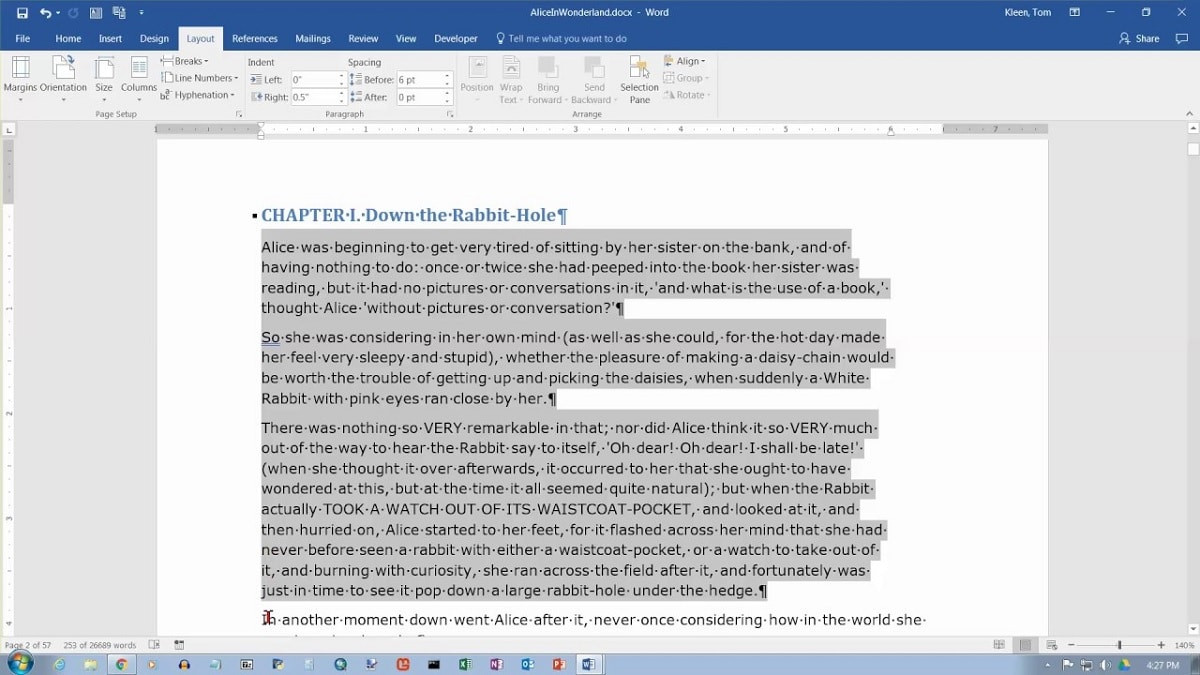
Υπάρχει ένας τρίτος τρόπος με τον οποίο μπορείτε να επιλέξετε όλο το περιεχόμενο ενός εγγράφου στο Word. Σε αυτή την περίπτωση θα χρησιμοποιήσουμε το ποντίκι για να το κάνουμε, όπως πολλοί από εσάς γνωρίζετε ήδη. Είναι μια πολύ άνετη και απλή μέθοδος, αν και δεν είναι ιδανική σε εκείνες τις περιπτώσεις που έχουμε μεγάλη ποσότητα περιεχομένου. Εάν είναι ένα πολύ μεγάλο έγγραφο, δεν είναι η καλύτερη μέθοδος που μπορούμε να χρησιμοποιήσουμε για να επιλέξουμε τα πάντα. Είναι μια καλή επιλογή σε έγγραφα που έχουν λίγες σελίδες, αφού είναι ένας γρήγορος τρόπος γενικά.
Ο τρόπος που μπορούμε να χρησιμοποιήσουμε αυτή τη μέθοδο είναι απλός. Πρέπει να πάμε στην αρχή του κειμένου και να κάνουμε κλικ με το ποντίκι δίπλα στην πρώτη λέξη του κειμένου. Στη συνέχεια θα κάνουμε κλικ και μετά σύρουμε το ποντίκι προς τα δεξιά, ώστε να αρχίσει να επιλέγεται το κείμενο. Εφόσον θέλουμε να επιλέξουμε τα πάντα, θα πρέπει να συνεχίσουμε να σύρουμε μέχρι να φτάσουμε στο τέλος αυτού του κειμένου στο έγγραφο.
Όταν όλα είναι επιλεγμένα θα δείτε ότι το κείμενο έχει γκρι σκίαση, που είναι αυτό που μας λέει ότι έχει επιλεγεί, επομένως είναι σημαντικό τα πάντα να είναι σκιασμένα. Τώρα θα μπορείτε να κάνετε ό,τι θέλετε με αυτό το κείμενο στο Word. Εάν θέλετε να το διαγράψετε, πρέπει απλώς να πατήσετε το πλήκτρο διαγραφής και αν θέλετε να το αντιγράψετε, μπορείτε να χρησιμοποιήσετε είτε το κουμπί αντιγραφής είτε τη συντόμευση πληκτρολογίου για αυτό.
Διπλό και τριπλό κλικ
Αυτή είναι μια μέθοδος στενά συνδεδεμένη με αυτήν που αναφέρθηκε τώρα. Όχι μόνο θα μπορούμε να χρησιμοποιήσουμε τον κέρσορα, κάνοντας κλικ στο κείμενο και σύρσιμο στη συνέχεια σε όλο το έγγραφο, αλλά υπάρχει ένας άλλος τρόπος που σίγουρα κάποιοι από εσάς γνωρίζετε ήδη στο πρόγραμμα επεξεργασίας εγγράφων. Περιλαμβάνει διπλό ή τριπλό κλικ στο εν λόγω κείμενο.
Εάν κάνετε διπλό κλικ δίπλα σε μια λέξη στο Word, θα δείτε ότι είναι σκιασμένη ή επιλεγμένη και στη συνέχεια αυτή η λέξη. Σε περίπτωση τριπλού κλικ, ολόκληρη η παράγραφος θα είναι σκιασμένη στο έγγραφο. Έτσι, αν θέλετε να επιλέξετε μια ολόκληρη παράγραφο στο Word, αυτό το κόλπο σας επιτρέπει να το κάνετε απευθείας με έναν πολύ απλό τρόπο. Επιπλέον, αυτό είναι κάτι που θα λειτουργήσει σε οποιαδήποτε από τις εκδόσεις αυτής της σουίτας γραφείου και δεν θα έχει σημασία ποια συσκευή έχετε, η οποία θα σας επιτρέψει να τη χρησιμοποιήσετε.
Πλήκτρο Shift

Μια επιλογή που μας επιτρέπει επίσης να επιλέγουμε κείμενο στο Word είναι να χρησιμοποιήσουμε το πλήκτρο Shift, σε συνδυασμό με άλλα πλήκτρα αργότερα. Είναι κάτι που έχουμε ήδη αναφέρει, αλλά λειτουργεί καλά όταν θέλουμε να επιλέξουμε μεγάλες ποσότητες κειμένου σε ένα έγγραφο στη γνωστή σουίτα γραφείου. Επιπλέον, είναι μια μέθοδος κατά την οποία μπορούμε να επιλέξουμε πόσο θέλουμε να επιλέξουμε, κάτι που είναι άλλο ένα στοιχείο που έχει σημασία για τους χρήστες, αφού μπορεί να θέλουμε να επιλέξουμε σχεδόν τα πάντα, αλλά όχι τα πάντα.
Αυτό είναι κάτι που θα κάνουμε κάντε χρησιμοποιώντας το πλήκτρο Shift και τα πλήκτρα βέλους. Δηλαδή, αν τοποθετήσουμε τον κέρσορα στην πρώτη λέξη ενός κειμένου, μετά πατάμε Shift και χρησιμοποιούμε το πλήκτρο βέλους προς τα δεξιά, έτσι ώστε στη συνέχεια να αρχίσουμε να επιλέγουμε αυτό το κείμενο. Θα πρέπει να συνεχίσουμε να πιέζουμε μέχρι να φτάσουμε στο τέλος του κειμένου ή στο τμήμα που θέλαμε να επιλέξουμε από αυτή την άποψη. Είναι κάτι άνετο, αν και συνιστάται να το χρησιμοποιήσετε εάν δεν έχετε ένα κείμενο που είναι πολύ μεγάλο, γιατί διαφορετικά θα είναι αρκετά βαρύ να χρησιμοποιήσετε αυτό το σύστημα.
Επιπλέον, μπορούμε να επιλέξουμε τα πάντα και από το τέλος του κειμένου. Δηλαδή, τοποθετούμε τον κέρσορα στο τέλος του κειμένου, δίπλα στην τελευταία λέξη του κειμένου και μετά χρησιμοποιούμε το πλήκτρο Shift και πατάμε το πλήκτρο αριστερού βέλους. Με τον ίδιο τρόπο που κάναμε πριν, μόνο τώρα πηγαίνουμε από το τέλος στην αρχή του κειμένου σε αυτό το έγγραφο. Και πάλι, πρέπει να κρατήσουμε πατημένο μέχρι να καλύψουμε ολόκληρο το κείμενο ή το μέρος που μας ενδιαφέρει. Όπως στην προηγούμενη περίπτωση, δεν είναι κάτι που πρέπει να χρησιμοποιήσουμε εάν έχουμε ένα κείμενο που είναι πολύ μεγάλο, γιατί στο τέλος θα καταλήξει να είναι κάπως βαρύ, και θα πρέπει να κρατάμε πατημένα αυτά τα πλήκτρα σε ολόκληρο το έγγραφο.